
O Google Docs é um serviço grátis do próprio Google possuindo ampla semelhança com o Microsoft Word, do Office. Ele possui diversas ferramentas para edição de textos e é possível que mais de uma pessoa edite e insira comentários e textos no mesmo documento em tempo real, além de ter o suporte offline.
Nesse artigo você irá conferir dicas úteis para você que deseja descobrir como usar o Google Docs para criar documentos online, de graça e de forma mais rápida e simples.
Passo a passo de como usar o Google Docs
- Acesse o app do Google Docs ( docs.google) em seguida faça o login utilizando sua conta do Google;
- Na tela inicial, é possível que você visualize a tela do Google Docs. Irei explicar as funções contidas nesta tela.
- No menu de opções do Docs você pode alternar entre o Documentos, ou Planilhas e o Apresentações.
- Na barra de pesquisa você encontra itens presentes em sua conta deste serviço;
- Você pode alternar o modo de exibição entre grade e lista;
- Classificar o conteúdo inteiro em ordem alfabética ou em ordem alfabética inversa;
- Abrir o seletor de arquivos a fim de enviar um arquivo a partir de seu computador ou por meio sua conta do Google Drive, serviço de armazenamento online do próprio Google;
- Clique para iniciar um documento novo do zero.
3. Para alternar entre Documentos, Planilhas e Apresentações você precisa, na tela inicial, clicar nas três “linhas” ao lado de “documentos”, após isso um menu irá abrir na tela e você poderá escolher entre Documentos, Planilhas e Apresentações.
4. Para criar um novo documento você irá, na tela inicial, clicar sobre o botão com sinal de “+”. Um novo arquivo em branco será carregado na tela. Para alterar o título, clique sobre “Documento sem título” que está no topo da janela.
5. Para salvar um documento sempre que você faz qualquer alteração em um arquivo pelo Google Docs, seja um texto, planilha ou apresentação, as mudanças são salvas automaticamente. Porém, lembre-se de que falhas podem acontecer, então, verifique sempre se a frase “Todas as alterações foram salvas no Drive”.
6. Para compartilhar com outras pessoas um determinado documento, arquivos de texto, planilhas ou até mesmo apresentações de slides presentes no Google Docs. Você poderá mostrar sua criação para alguém sem precisar enviar o arquivo em anexo para um e-mail. Caso você queira compartilhar um documento, clique no botão “Compartilhar”, presente no canto superior da tela.
No momento em que a janela abrir, digite o e-mail das pessoas com as quais você deseja compartilhar.
No menu localizado ao lado do campo em que você insere os e-mails é permitido a você decidir o que poderá ser feito pelas pessoas que tiverem acesso ao seu arquivo, como por exemplo: Editar, comentar ou apenas visualizar.
7. Para que você torne um documento público, basta abrir um documento e clicar sobre o botão “Compartilhar”. Após, clique em “avançado” e depois em “alterar”, a frente a descrição “Particular – Somente você pode acessar”.
Não se esqueça de clicar em “Salvar”, no final, para que as mudanças entrem em vigor. Depois, é só copiar a URL do arquivo e enviá-las a quem desejar.
8. Para apagar ou renomear um arquivo você deverá clicar sobre o botão em forma de três pontos presente em cada arquivo, na tela inicial. No menu que aparece, escolha a opção desejada (renomear, remover ou abrir em nova guia).
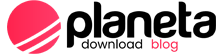







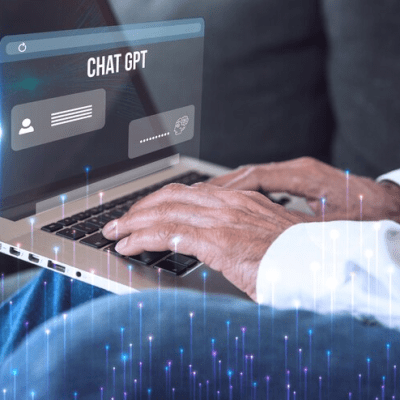



No Comment! Be the first one.